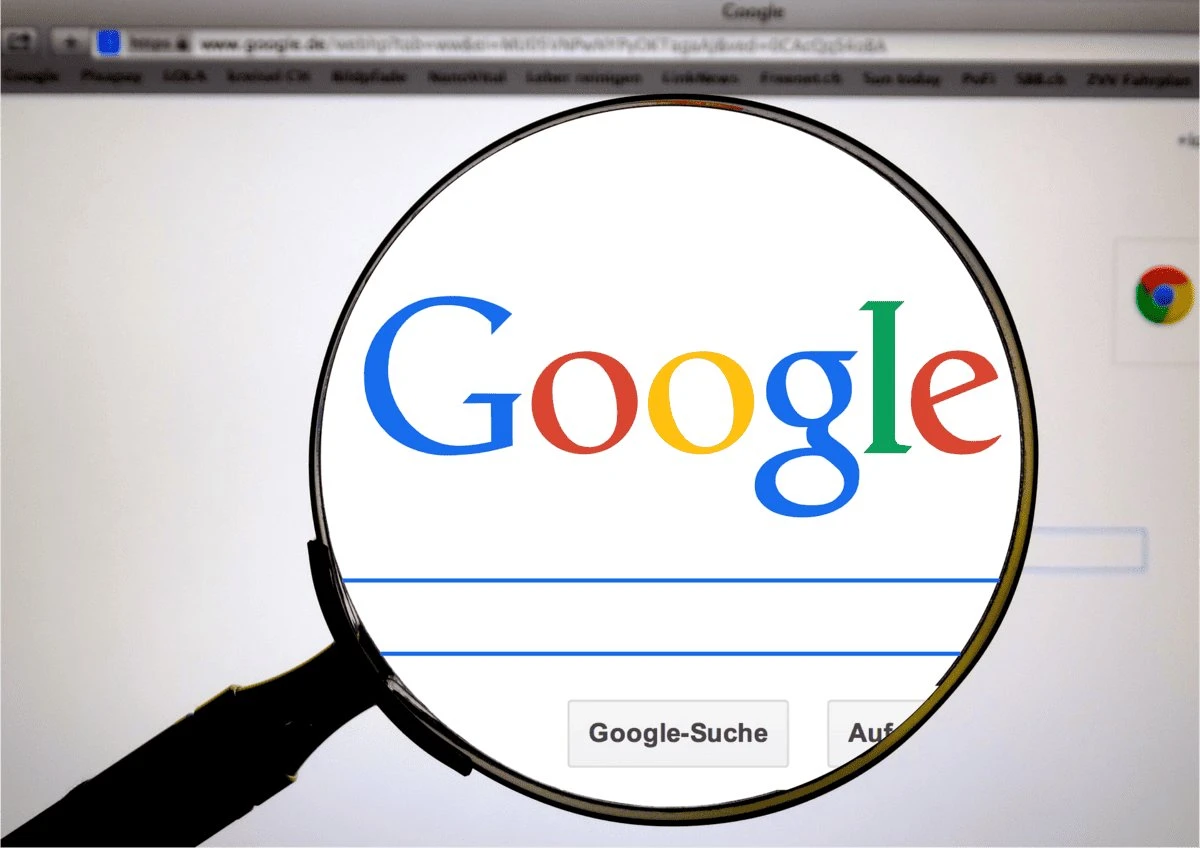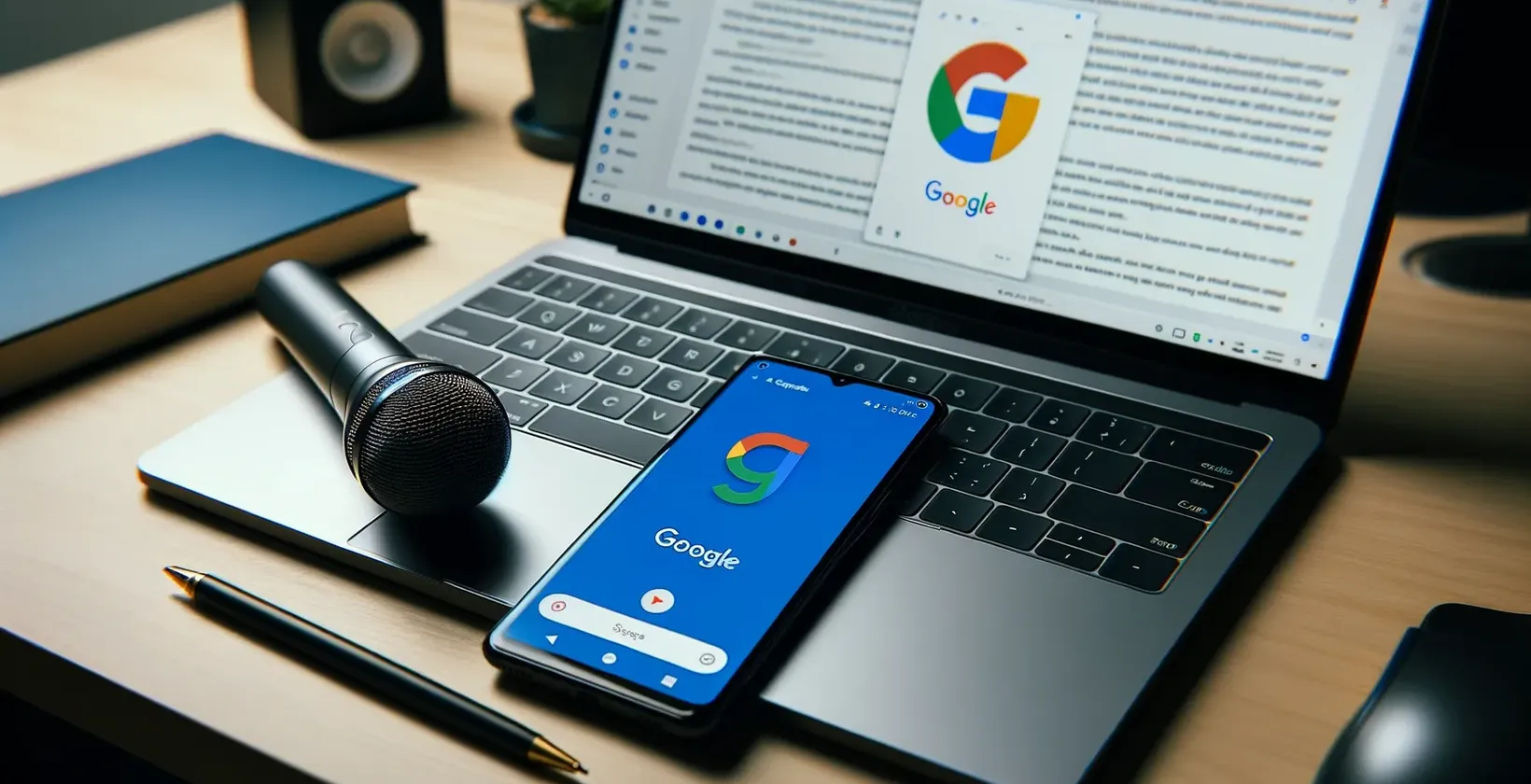Google을 사용하여 동영상을 텍스트로 변환해야 하는 이유는 무엇입니까?
- Google을 사용하여 비디오를 텍스트로 변환하는 것은 비용 효율적이고 비디오에 대한 전사를 신속하게 얻을 수 있는 쉬운 방법입니다.
- 다양한 청중에게 도달하기 위해 미디어를 변환하면 비디오 성장에 심각한 영향을 미칠 수 있습니다.
- 다양한 기능을 갖추면 더 많은 사람들이 콘텐츠를 발견할 가능성이 높아집니다.
이유가 무엇이든 비디오를 텍스트 로 변환하는 것은 비디오의 도달 범위를 확장하고 모든 형태의 미디어에서 사용할 수 있도록 하는 좋은 방법이 될 수 있습니다.
두 가지 방법으로 Google을 사용하여 동영상을 텍스트로 변환하는 방법을 알아보려면 아래 기사를 읽어보세요!
Google을 사용하여 비디오를 텍스트로 변환하는 방법은 무엇입니까?
Google에는 동영상을 텍스트로 변환하는 두 가지 무료 방법이 있습니다. 비디오를 텍스트로 변환하는 것은 Google의 텍스트 변환 기능을 사용하는 실행 가능한 옵션이라고 확신했습니다. 다음은 프로세스를 쉽게 진행하는 데 도움이 되는 몇 가지 단계입니다.
1. Google 문서도구 음성 입력 이란 무엇입니까?
Google의 사용자 친화적인 도구는
- 화상 회의
- 라이브 영상 통화
- 회의
- 강의
Google 보이스 타이핑을 사용하여 생성할 수 있습니다.
- 블로그 게시물
- 조항
- 전사
- 캡션
- 소셜 미디어 게시물
음성 입력 기술은 비디오에서 오디오를 가져와 실시간으로 단어와 구문을 전사합니다.
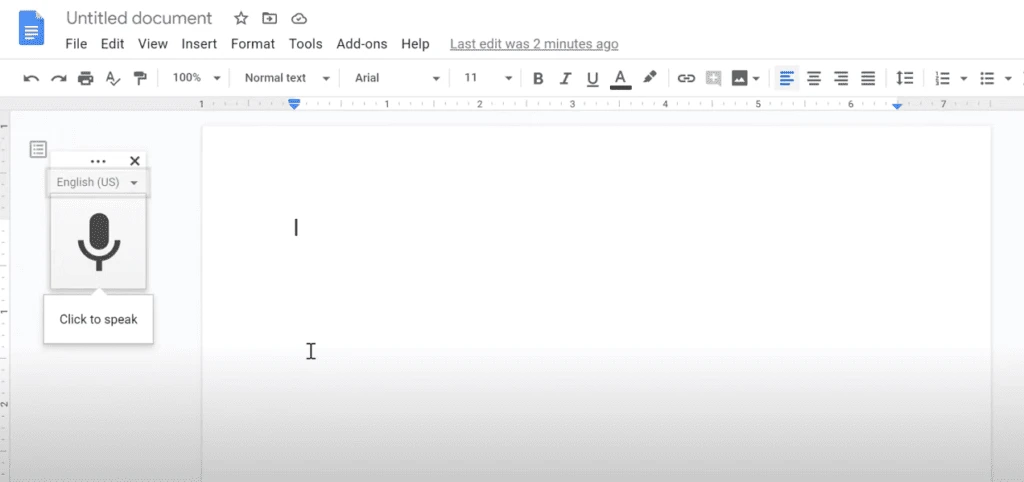
Google 보이스 타이핑의 이점은 무엇입니까?
- 무료
- 사용하기 쉬운
- 소프트웨어 다운로드가 필요하지 않음
- 여러 사용자 간에 공유 가능
- 40개 언어로 제공
- Microsoft Word(.docx), OpenDocument 형식(.odt), 서식 있는 텍스트 형식(.rtf), PDF 문서(.pdf), 일반 텍스트(.txt), 웹 페이지(.html, zip) 및 EPUB 발행물(.epub).
Google의 음성 입력을 사용하는 방법
- Google 계정에 로그인하여 Google 문서도구 문서를 만드세요.
- 상단 메뉴로 이동하여 “도구”에 액세스합니다.
- “음성 입력”을 클릭하십시오.
- 선호하는 언어 선택
- 그리고 검은색 마이크 아이콘에서 “클릭하여 말하기”를 선택하여 녹음을 시작하세요!
- 녹음을 중지하려면 빨간색 마이크 아이콘을 클릭하십시오.
- 필요에 따라 수정 및 변경
Google 보이스 타이핑의 단점은 무엇입니까?:
- 필사를 시작한 후 탭을 전환하면 필사를 중지합니다. 따라서 라이브 비디오 또는 녹음을 다룰 때 실수를 하면 다시 돌아가서 다시 필사할 수 없습니다.
- 오디오 녹음에 배경 소음이 있는 경우 Google 음성 입력의 정확도가 낮습니다.
- Google 음성 입력은 문법 오류를 수정하지 않습니다.
2: Google Live Transcribe 란 무엇입니까?
빠르고 쉬운 방법으로 텍스트 변환을 위한 또 다른 환상적인 옵션은 Google의 실시간 텍스트 변환 옵션입니다. 이 옵션은 라이브 비디오를 텍스트로 변환하는 Andriod 앱이므로 이동 중에도 적합합니다.
Google Live Transcribe의 이점은 무엇입니까?
- 무료
- 사용하기 쉬운
- 이동 중에도 적합
- 오프라인에서 사용할 수 있습니다.
Google 라이브 트랜스크립트는 매우 간단하고 쉽게 비디오를 트랜스크립션할 수 있습니다! 사용 방법을 알아보려면 아래 단계를 따르세요.
Google Live Transcribe 사용 방법:
- Google Play에 Google Live Transcribe 및 소리 알림 앱 설치
- 앱 열기
- 앱의 마이크 근처에서 비디오 사운드를 녹음하십시오.
- 필사본을 읽고 필요에 따라 수정
그게 다야! Google의 Live Transcribe 앱은 최대 3일 동안 녹음 내용의 텍스트를 보관할 수 있습니다. 텍스트를 더 보존하려면 텍스트를 복사하여 Google 문서 또는 다른 문서에 붙여넣고 거기에서 저장하세요.
Google Live Transcribe의 단점은 무엇입니까?:
- 안드로이드에서만 사용 가능
- 전사를 단 3일 동안 저장할 수 있습니다.
- 8개 언어 사용 가능
이제 Google의 음성 입력 및 음성 자막 변환 기능을 사용하여 비디오를 텍스트로 변환할 준비가 되었습니다. 더 많은 기능을 제공할 수 있는 텍스트 변환 서비스에 투자하는 것이 가치가 있는 경우도 있지만 Google은 이미 사용하기 쉬운 두 가지 무료 동영상을 텍스트로 변환하는 옵션을 제공하고 있습니다. 전사의 정확도를 높이려면 Transkriptor.com 과 같은 유료 전사 서비스를 확인하는 것이 좋습니다. 그렇지 않으면 Google을 통해 제공되는 무료 및 기본 옵션을 활용하세요!
Google을 사용하여 비디오를 텍스트로 변환하는 방법에 대해 자주 묻는 질문
예, Google 문서도구 Voice Transcribe는 무료이며 사용자 친화적이지만 정확성이 부족합니다.